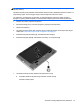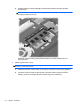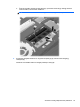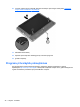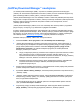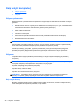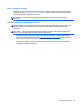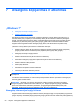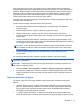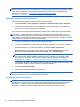Getting Started HP Notebook PC - Windows Vista and Windows 7
išorinį optinį diskų įrenginį, turite sukurti sistemos taisymo diskus (tik tam tikruose modeliuose) ir
atsarginę kopiją. Įdiegę naują programinę įrangą ir įrašę duomenų failus, turite toliau reguliariai kurti
atsargines sistemos kopijas, kad turėtumėte tinkamą naujausią atsarginę kopiją. Sistemos taisymo
diskai (tik tam tikruose modeliuose) naudojami kompiuteriui paleisti (įkrauti) ir operacinei sistemai
taisyti tada, kai sistema tampa nestabili arba sugenda. Jūsų pirminė ir kitos atsarginės kopijos
suteikia galimybę atkurti duomenis ir parametrus įvykus gedimui.
Atsargines savo informacijos kopijas galite daryti pasirinktame išoriniame standžiajame diske, tinkle
esančiame diske arba diskuose.
Kurdami atsargines kopijas, atkreipkite dėmesį į šiuos patarimus:
●
Asmeninius failus laikykite dokumentų bibliotekoje ir periodiškai kurkite šios bibliotekos
atsargines kopijas.
●
Kurkite atsargines šablonų, saugomų susijusiose programose, kopijas.
●
Įrašykite pritaikytus langų, įrankių juostų
arba meniu juostų parametrus sukurdami jų
momentines ekrano kopijas. Prireikus atkurti savo nuostatas, momentinė ekrano kopija padės
sutaupyti laiko.
●
Jei kuriate atsargines kopijas diskuose, naudokite šių rūšių diskus (įsigyjama atskirai): CD-R,
CD-RW, DVD+R, DVD+R DL, DVD-R, DVD-R DL arba DVD±RW. Diskų pasirinkimas priklausys
nuo naudojamo išorinio optinio diskų įrenginio.
PASTABA: DVD ir dvisluoksniuose (DL) DVD diskuose galima saugoti daugiau informacijos
nei kompaktiniuose diskuose, todėl juos naudojant atsarginėms kopijoms kurti, reikia mažiau
atkuriamųjų diskų.
●
Kurdami atsargines kopijas diskuose, prieš dėdami diskus į išorinį diskų įrenginį, juos
sunumeruokite.
Jei norite sukurti atsarginę kopiją, naudodami atsarginio kopijavimo ir atkūrimo programą:
PASTABA: prieš pradėdami kurti atsarginę kopiją įsitikinkite, kad kompiuteris prijungtas prie
kintamosios srovės šaltinio.
PASTABA: atsarginės kopijos kūrimo procesas gali užtrukti ilgiau nei valandą; tai priklauso nuo
failo dydžio ir kompiuterio spartos.
1. Pasirinkite Pradėti > Visos programos > Priežiūra > Atsarginis kopijavimas ir atkūrimas.
2. Vykdykite ekrane pateikiamus nurodymus, norėdami nustatyti atsarginių kopijų kūrimą, sukurti
sistemos atvaizdą (tik tam tikruose modeliuose) arba sistemos taisymo diską (tik tam tikruose
modeliuose).
Sistemos atkūrimo vykdymas
Jei sistema nustojo veikti arba veikia nestabiliai, failams atkurti galite naudoti šiuos kompiuterio
įrankius:
●
„Windows“ atkūrimo įrankiai. norėdami atkurti anksčiau išsaugotą informaciją, galite naudoti
priemonę „Windows Backup and Restore“ („Windows“ atsarginių kopijų kūrimas ir atkūrimas).
Taip pat galite naudoti „Windows“ paleisties atkūrimo įrankį, kad pašalintumėte problemas,
kurios galėtų trukdyti tinkamai paleisti „Windows“.
●
f11 atkūrimo įrankiai. Naudodami f11 atkūrimo įrankius galite atkurti pradinį standžiojo disko
vaizdą. Šis vaizdas apima „Windows“ operacinę sistemą ir gamykloje įdiegtą programinę įrangą.
„Windows 7“ 51